Usein käynnistysvirhe johtuu tästä ongelmasta
- Jos käyttäjäprofiili ei lataudu, käyttäjäprofiilipalvelussa on ongelma.
- Rekisteriprofiilin merkinnän muokkaaminen voi korjata ongelman hetkessä.
- SFC-skannauksen suorittaminen korjaa usein vioittuneet järjestelmätiedostot, jotka aiheuttavat ongelman.
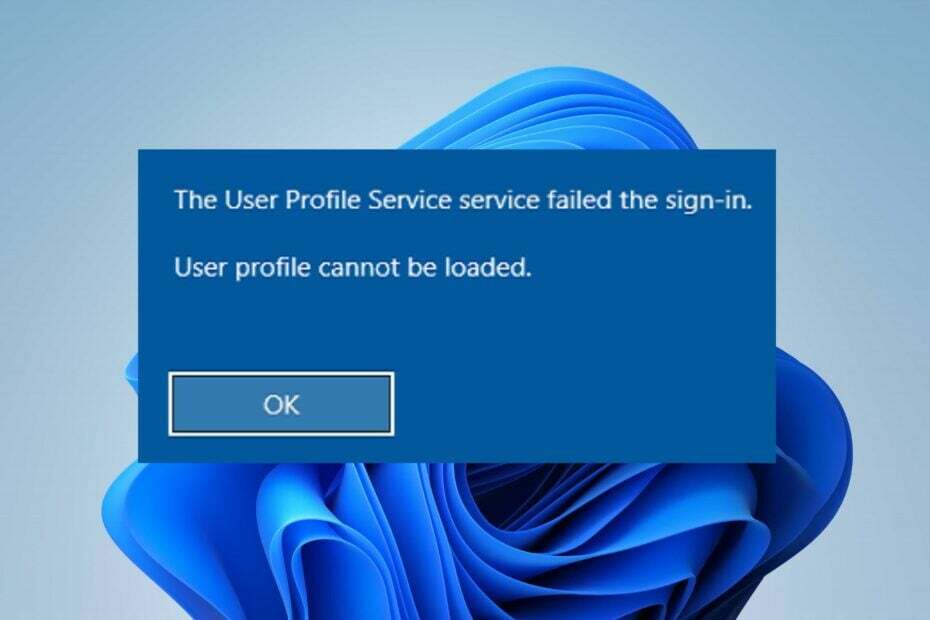
XASENNA NAPSAUTTAMALLA LATAA TIEDOSTOA
Tämä työkalu korjaa yleiset tietokonevirheet korvaamalla ongelmalliset järjestelmätiedostot alkuperäisillä työversioilla. Se myös pitää sinut poissa järjestelmävirheistä, BSoD: istä ja korjaa haittaohjelmien ja virusten aiheuttamat vahingot. Korjaa PC-ongelmat ja poista virusvahingot nyt kolmessa helpossa vaiheessa:
- Lataa ja asenna Fortect tietokoneellasi.
- Käynnistä työkalu ja Aloita skannaus löytääksesi viallisia tiedostoja, jotka aiheuttavat ongelmia.
- Napsauta hiiren kakkospainikkeella Aloita korjaus korjataksesi tietokoneesi turvallisuuteen ja suorituskykyyn vaikuttavia ongelmia.
- Fortectin on ladannut 0 lukijat tässä kuussa.
Käyttäjät voivat kohdata ongelmia kirjautuessaan Microsoft-tililleen nollauksen jälkeen, jolloin heidän käyttäjiensä profiilit eivät ole käytettävissä. Käyttäjäprofiilia ei voi ladata virhe aiheuttaa sen, että käyttäjän profiili on vaarantunut.
Voit myös törmätä virheisiin Windows 11:n korruptoituneen käyttäjäprofiilin kanssa.
Miksi käyttäjäprofiilia ei voi ladata tietokoneelleni?
Saatat kokea, että käyttäjäprofiilia ei voida ladata tietokoneellesi jostain syystä. Yksi tämän virheen syistä on vioittuneet järjestelmätiedostot. Vioittuneet järjestelmätiedostot voi haitata kirjautumisprosessia ja aiheuttaa virheitä.
Lisäksi virhe voi ilmetä muista syistä, kuten:
- Käyttäjäprofiilipalveluun liittyvät ongelmat – Virhe voi ilmetä, jos tietokoneesi käyttäjäprofiilipalvelu ei toimi oikein. Myös, vioittunut käyttäjäprofiili vaikuttaa profiilin latausprosessiin, mikä johtaa virheeseen.
- Käynnistysvirheet tietokoneellasi – On yleistä, että Microsoft-tilillä ilmenee virheitä, jos tietokonetta ei käynnistetä oikein. Se vaikuttaa sen osiin, mukaan lukien käyttäjäprofiilipalvelu.
Tapauksesta riippuen muut tekijät voivat aiheuttaa virheen ilmestymisen tietokoneellesi. Vika on kuitenkin korjattavissa.
Mitä tehdä, jos käyttäjäprofiilia ei voi ladata Windows 11:ssä?
Kokeile seuraavia alustavia tarkistuksia:
- Korjaa verkon ruuhkautuminen tietokoneellasi.
- Poista virustorjuntaohjelmisto väliaikaisesti käytöstä.
- Käynnistä tietokoneesi uudelleen.
Jos virhe jatkuu, jatka alla olevilla ratkaisuilla.
1. Käynnistä Windows uudelleen vikasietotilassa
- Napsauta hiiren vasemmalla painikkeella alkaa -painiketta, napsauta Tehoa -kuvaketta, pidä painettuna Siirtää avain ja paina Uudelleenkäynnistää.
- Klikkaa Vianetsintäja valitse sitten Edistyneet asetukset.

- Klikkaa Käynnistysasetukset ja valitse Uudelleenkäynnistää.

- Lehdistö 4 to Ota vikasietotila käyttöön.

Windowsin uudelleenkäynnistys vikasietotilassa ratkaisee käynnistysongelmat, jotka voivat aiheuttaa käyttäjäprofiili-ongelmia.
2. Muokkaa rekisterin profiilimerkintää
- Lehdistö Windows + R avain avataksesi Juosta valintaikkuna, kirjoita regeditja paina sitten Tulla sisään avain avataksesi Rekisterieditori.
- Klikkaa Joo päällä UAC kehote.
- Siirry seuraavalle polulle:
Tietokone\HKEY_LOCAL_MACHINE\SOFTWARE\Microsoft\Windows NT\CurrentVersion\ProfileList
- Etsi päällekkäinen aliavain .bak laajennus, napsauta hiiren kakkospainikkeella ja valitse Nimeä uudelleen.

- Poista .bak, napsauta sitten hiiren kakkospainikkeella aliavainta ja valitse Nimeä uudelleen.
- Lisätä .bak tai .ba aliavaimen nimen lopussa ja paina sitten Tulla sisään pelastaa.
- Napsauta äskettäin uudelleennimettyä aliavainta, napsauta hiiren kakkospainikkeella Osavaltioja napsauta sitten Muuttaa vaihda avattavasta valikosta Arvodata 0:ksija napsauta sitten OK.

- Napsauta avainta hiiren kakkospainikkeella RefCount ja muuta Arvodata 0:ksija napsauta sitten OK.
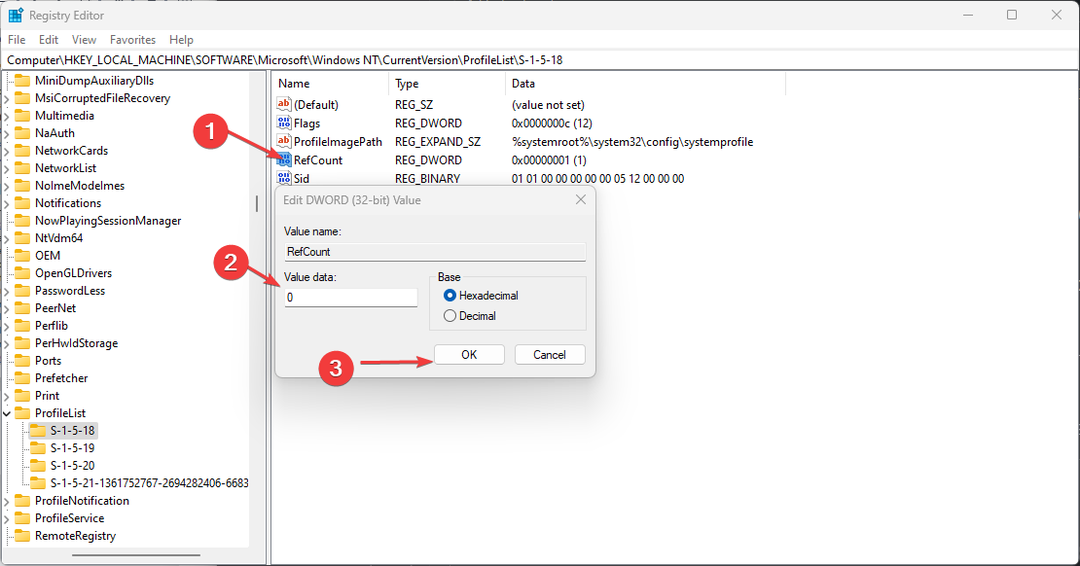
- Sulje rekisterieditori ja käynnistä tietokone uudelleen.
ProfileList-merkinnän muokkaaminen rekisterieditorissa suorittaa käyttäjäprofiilin vianmäärityksen. Lue mitä tehdä, jos käyttäjäprofiilia ei löydy rekisteristä tietokoneellasi.
- 0x800700c1: Tämän Windows Update -virhekoodin korjaaminen
- Korjaus: Työpöytä viittaa sijaintiin, joka ei ole käytettävissä
- Virhekoodi 0xc000014c: Mitä se tarkoittaa ja kuinka korjata se
- Korjaus: Ohjelma ei maksimoidu Windows 11:n tehtäväpalkista
3. Siirrä NTUSER.Dat-tiedosto Default Username -kansioon
- Käynnistä tietokoneesi uudelleen sisään Turva tila noudattamalla ensimmäisen ratkaisun vaiheita.
- paina Windows + E avain avaamiseen Tiedostonhallinta.
- Tyyppi C:\Käyttäjät navigointipalkissa ja kaksoisnapsauta -kuvaketta Paikallinen tilikansio.
- Valitse NTUSER.dat tiedosto ja paina sitten Ctrl + X leikkaamaan sitä.

- Mene C:\Käyttäjät, avaa Oletus kansio ja paina Ctrl + V liittääksesi tiedoston kansioon Oletuskäyttäjänimi kansio.

- Mene C:\Käyttäjät, Valitse Paikallinen tili kansio ja paina sitten Poistaa avain.

- Käynnistä tietokone uudelleen ja tarkista, onko käyttäjäprofiili ladattu.
4. Suorita SFC-skannaus
- Napsauta hiiren vasemmalla painikkeella alkaa painike, kirjoita Komentokehoteja napsauta Suorita järjestelmänvalvojana.
- Klikkaus Joo päällä Käyttäjätilien valvonta kehote.
- Kirjoita seuraava komento ja paina Tulla sisään:
sfc /scannow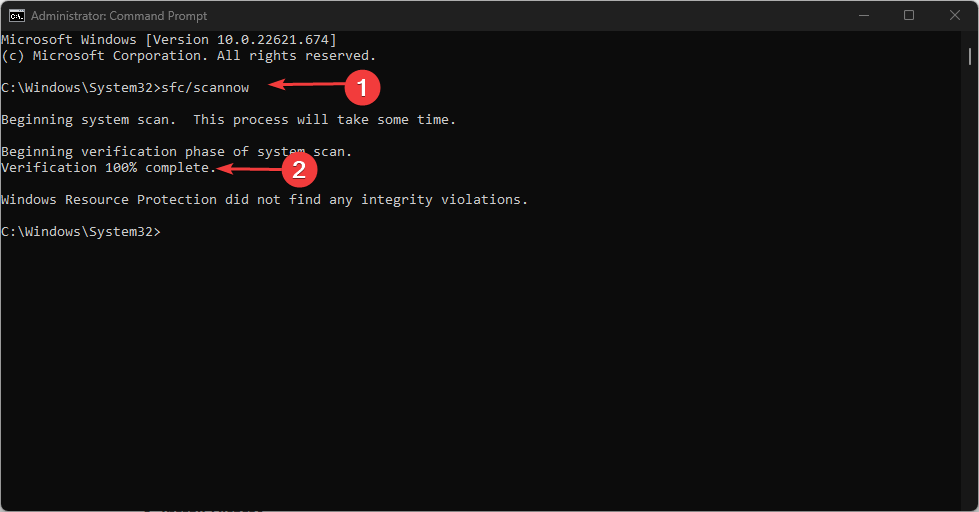
- Käynnistä tietokone uudelleen ja tarkista, jatkuuko virhe.
SFC-skannaus havaitsee vioittuneet järjestelmätiedostot, jotka voivat estää käyttäjäprofiilin latautumisen. Voit tarkistaa kuinka korjata Suorita järjestelmänvalvojana -vaihtoehto, jos se ei toimi tietokoneellasi.
Vaihtoehtoisesti voit lukea aiheesta korjata käyttäjäprofiilin synkronointia, jota ei ole tällä hetkellä käytössä ongelmia laitteessasi. Myös lukijamme voivat tarkistaa kuinka korjata käyttäjäprofiilipalvelun kirjautuminen epäonnistui virhe.
Jos sinulla on lisää kysymyksiä tai ehdotuksia, käytä alla olevaa kommenttiosiota.
Onko sinulla edelleen ongelmia?
Sponsoroitu
Jos yllä olevat ehdotukset eivät ratkaisseet ongelmaasi, tietokoneessasi saattaa esiintyä vakavampia Windows-ongelmia. Suosittelemme valitsemaan all-in-one-ratkaisun, kuten Fortect korjata ongelmat tehokkaasti. Asennuksen jälkeen napsauta vain Näytä&Korjaa -painiketta ja paina sitten Aloita korjaus.


